忙しい時期になると、あっちもやらなきゃ!こっちもやらなきゃ!となって頭の中がこんがらがったりしますよね。制作会社のデザイナーでクライアントがたくさんいる方・フリーランスの方とかは「誰が今タスクのボールを持っているのか」もわからなくなります。
それを解決してくれるのがガントチャートです。順に見ていきましょう!
ガントチャートとは

プロジェクトを管理するために、プロジェクトの各段階を細かく作業単位まで展開(Work Breakdown Structureを参照)して木構造で階層を表示し、全体の作業の流れおよび進捗状況を表したものである。
縦軸でWork Breakdown Structureを表して、作業内容・担当者・開始日・終了日・作業間の関連などを置き、横軸に日時(時間)をとって、横棒によって行う期間と進捗状況などを視覚的に示した図である。
各作業の開始・終了時期、作業の流れ、進捗状況などが把握しやすく、プロジェクト管理者やメンバーにとって非常に有効な管理手段である。
引用:Wikipediaより
ガントチャート(Gantt Chart)は、プロジェクトごとに作業計画と進捗を管理する方法。簡単に言うと、段取り表です。
アメリカ人の機械工学者であり経営コンサルタントでもあったヘンリー・ガントさんが考案されたそう。作業工程を細かく出すエンジニアや、生産管理を生業にされている方にとっては身近なツールですね。
Web制作案件の多い制作会社で使用されていることもあるようです。特に、Webのデザインはディレクター・デザイナー・コピーライター・フロントエンドエンジニアなどのチーム単位で制作されることが多いため、進行管理のためには必須のツールです。
なぜガントチャートがデザイナーに向いているのか

僕も過去にタスクを上手にさばけず、毎日徹夜で辛い時期がありました。しかし、ガントチャートを使い始めると「単純にタスクに追われる」ということがなくなります。
「明日やればいいもの」「今日絶対やらなければいけないもの」「今日やっておけば明日以降楽になるもの」の仕分けが、1週間くらいの長めのスパンでできるようになるのです。
そのおかげで効率が良くなり、ちゃんと家に帰れるようになりました。
「いつもタスクに追われている」「スケジュール管理が上手にできない」といった人におすすめです。
ガントチャートで全体を把握!
ガントチャートを使って一つ一つのタスクを書き出してみると、目的は全て一つの制作物に集約されており、細かいタスクはそこから派生したものだということがわかります。
すると、それぞれのプロジェクトの進捗を俯瞰して見ることができ、仕事の流れ、次やらなければいけないこと、各タスクの重要度の順番、必要作業時間などが肌感覚でわかるようになってきます。
こうなればしめたもの。あとは要件と仕様を決めてしまえば、そのプロジェクトの8割は既に達成したようなものです。
余談ですが、イリテクさんの効率的な仕事術は参考になります。ぜひご一読を。
自分の仕事の工数を管理できる!そしてスピードが上がる!
「このタスク、どれくらいかかるかな?」といった作業工程の見積もりって、現時点でどれくらいの精度でできますか?ガントチャートでスケジュールを組むと、自分の仕事のスピード感や工数が把握できるようになります。
人は命令されてやることよりも、自分で言ったことの約束を守ろうとする時のほうが責任感も働くし、何よりやる気が湧きます。自分で組んだスケジュールに間に合わなければ、それだけずれ込んでいくだけですから。
約束を守ろうとするためにも、必然的に作業スピードは上がっていきますよね。
ガントチャートの作り方
横軸が時間軸、縦軸がプロジェクトと作業をツリー構造にしたもの。
大規模なプロジェクト管理であれば、作業をする人間がそれぞれ異なるので細かいツリー構造の記入が必要ですが、一人親方のデザイナーや自分の進捗管理のためだけであればプロジェクト名だけで十分でしょう。
あとは
- オリエン日
- 台割(フレームワーク)提出日
- 初稿提出日
- 先方(上司)チェックの戻し日
- 完成版提出日
- 先方最終チェックの戻し日
- 入稿(UP)日
などを、わかりやすく簡潔に記入すればOK !例えば入稿日なら、◯書いて中に「入」とか。もちろん2稿、3稿が必要そうならそれも記入しましょう。
入稿日前になると大量の修正指示があるクライアントさんなら、入稿3日前くらいから入稿日までに「最終修正期間」を設けてもいいかもしれません。
ガントチャートにオススメのツール
手書きのガントチャート

一番お金をかけずにガントチャートでタスク管理をする方法です(笑)紙とペンさえあればOK。
壁に貼ったりして、いつでも見られるようにしておけばタスクのやり残しを防げます。調整が入っても消しゴムで消せる(笑)
ガントチャート付きスケジュール手帳

1ヶ月スケジュールの下にガントチャートがついたものがあります。

会社やプロジェクトチームで共有せず、個人で使うならこれで十分。

価格も安いし、薄いから持ち運びしやすいです。サイズはA5、B5、B6から選択可能。
色がキレイなので、個人的にはミントがおすすめです。
Googleスプレッドシートのテンプレート

スプレッドシートは、オンラインで使えるエクセルのようなもの。関数も使えます。もちろん無料。
使い勝手で言うとGoogleスプレッドシートが一番いいかもしれません。なんせ共有できる・共有相手も編集できるのが便利です。

チームで動いていたり、途中で仕様変更の可能性があったり、もっと大きな概要から作るならこちらがいいかも。

テンプレートもあります。
スプレッドシートのページを開くと「テンプレートギャラリー」という項目があります。そちらをクリック。

すると、ズルズルっと下にでてくるのでスクロールするとあります。

Backlog(バックログ)

画像引用/backlog公式サイト
チームで使うならこれが一番。実は僕が所属している会社でも導入しています。他社さんのプロジェクトで使った時に、すごく便利だったので。

課題を登録して締め切り日やマイルストーンを登録すれば、ガントチャートに紐付けてくれます。
メンバーそれぞれのガントチャートも見られるので、チームでのコラボレートも捗ります。ガントチャートは色んなクラウドサービスがあるんですが、やっぱり国内産が一番使いやすいです。

画像引用/backlog公式サイト
ただ、ガントチャートが使えるのはスタンダードプラン以上からとなっています。
有料だけなのかと思いきや、実は無料版がこっそりあります。
ガントチャートは使えませんが、1プロジェクト・10名まで登録できるのでタスク管理ツールとして使ってみるのもいいかもしれません。
有料版も30日間無料で使えるので、一度試してみるとあまりの便利さに感動するかもしれません。backlogのおかげで、会社の仕事はかなり効率化できました。
リンカイ、またはコンカイのまとめ
以上、ガントチャートで行うタスク管理術のご紹介でした。
一番のメリットは、自分の業務全体を俯瞰して見ることができるということ。俯瞰して見るということは、つまり長期的な視点で物事を見ることができるということです。
3年後5年後の大きな目標を決めて、日々の行動に落とし込むこともできます。「目標なんかねーし!」「将来なんかどうなるかわかんねーし!」という方も、自分の進みたい未来を真剣に見つめ直すキッカケになれば幸いです。
ガントチャート以外でも残業をなくすための方法をご紹介しておりますので、こちらの記事も合わせて読むとさらに効率化ができるかもしれません。





コメント